安装NPU驱动固件
物理机和容器部署场景,只需要在物理机安装NPU驱动固件;虚拟机部署场景,除了在物理机安装NPU驱动固件外,还需要在虚拟机安装NPU驱动。
物理机部署场景下,若用户选择使用Ascend Deployer工具安装,则请跳过该章节,直接参见物理机部署场景(Ascend Deployer工具)章节进行部署。
安装说明
- 首次安装场景:硬件设备刚出厂时未安装驱动,或者硬件设备前期安装过驱动固件但是当前已卸载,上述场景属于首次安装场景,需按照“驱动 > 固件”的顺序安装驱动固件。
- 覆盖安装场景:硬件设备前期安装过驱动固件且未卸载,当前要再次安装驱动固件,此场景属于覆盖安装场景,需按照“固件 > 驱动”的顺序安装固件驱动。
确认操作系统和内核版本
在安装驱动前,需要用户确认现场操作系统和内核版本,从而确定是否需要安装驱动编译所需依赖。
执行如下命令查看现场服务器操作系统和内核版本,并和华为的版本要求进行对比。
uname -m && cat /etc/*release uname -r
华为发布的驱动配套的操作系统和内核版本如表1所示。

如果现场服务器连通外网,Ubuntu系统会自动升级内核,因此安装NPU驱动前,需要检查内核版本,如果内核版本和配套表中的不一致,需要使用下表中介绍的源码编译方式安装。同时建议关闭内核自动更新机制,避免更新后NPU驱动不可用。
执行如下命令关闭内核自动更新:
apt-mark hold linux-image-generic linux-headers-generic linux-image-extra
host操作系统版本 |
host操作系统架构 |
软件包默认的host操作系统内核版本 |
gcc编译器版本 |
安装方式 |
|---|---|---|---|---|
Ubuntu 22.04 |
aarch64 |
5.15.0-25-generic |
11.3.0 |
二进制安装。 直接按照安装驱动固件内容安装驱动固件。 |
CTyunOS 22.06 |
aarch64 |
4.19.90-2102.2.0.0066.ctl2.aarch64 |
7.3.0 |
源码编译安装。
|
安装驱动固件
- 以root用户登录服务器。
- 创建驱动运行用户HwHiAiUser(运行驱动进程的用户),安装驱动时无需指定运行用户,默认即为HwHiAiUser。
groupadd HwHiAiUser useradd -g HwHiAiUser -d /home/HwHiAiUser -m HwHiAiUser -s /bin/bash
- 将驱动包和固件包上传到服务器任意目录如“/home”。
- 执行如下命令,增加驱动和固件包的可执行权限。
chmod +x Ascend-hdk-xxx-npu-driver_24.1.rc1_linux-aarch64.run chmod +x Ascend-hdk-xxx-npu-firmware_7.1.0.6.220.run
- 执行以下命令,完成驱动固件安装,软件包默认安装路径为“/usr/local/Ascend”。
- 安装驱动
./Ascend-hdk-xxx-npu-driver_24.1.rc1_linux-aarch64.run --full --install-for-all
若执行上述安装命令出现类似如下回显信息,请参见驱动安装缺少依赖报错解决。
[ERROR]The list of missing tools: lspci,ifconfig,
若系统出现如下关键回显信息,则表示驱动安装成功。Driver package installed successfully!
- 安装固件
若系统出现如下关键回显信息,表示固件安装成功。
Firmware package installed successfully! Reboot now or after driver installation for the installation/upgrade to take effect
- 安装驱动
- 执行reboot命令重启系统。
- 执行npu-smi info查看驱动加载是否成功。
若出现类似如下图所示回显信息,说明加载成功。否则,说明加载失败。请联系华为技术支持处理。
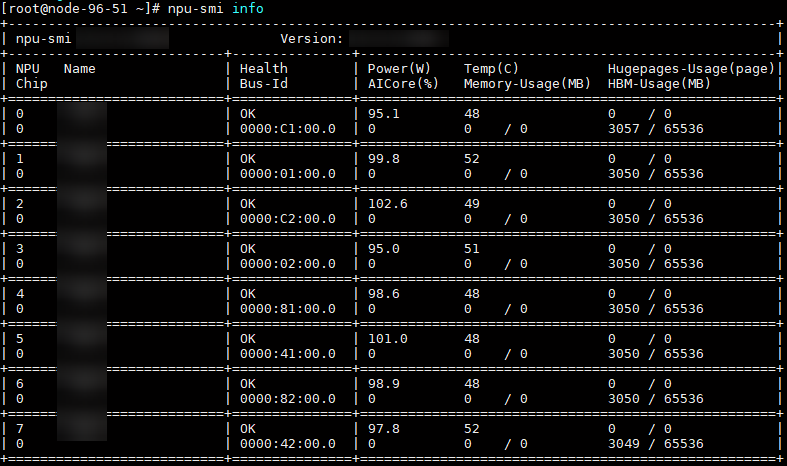
父主题: 昇腾软件安装指南